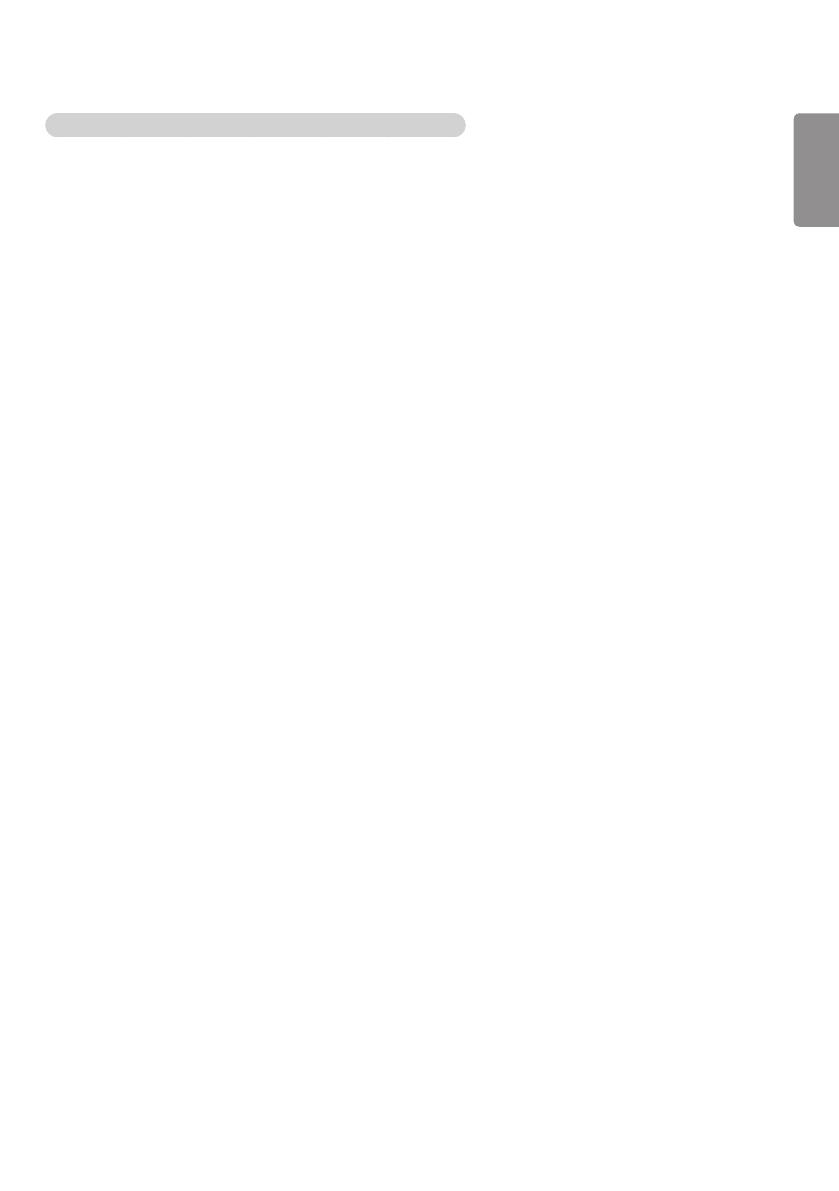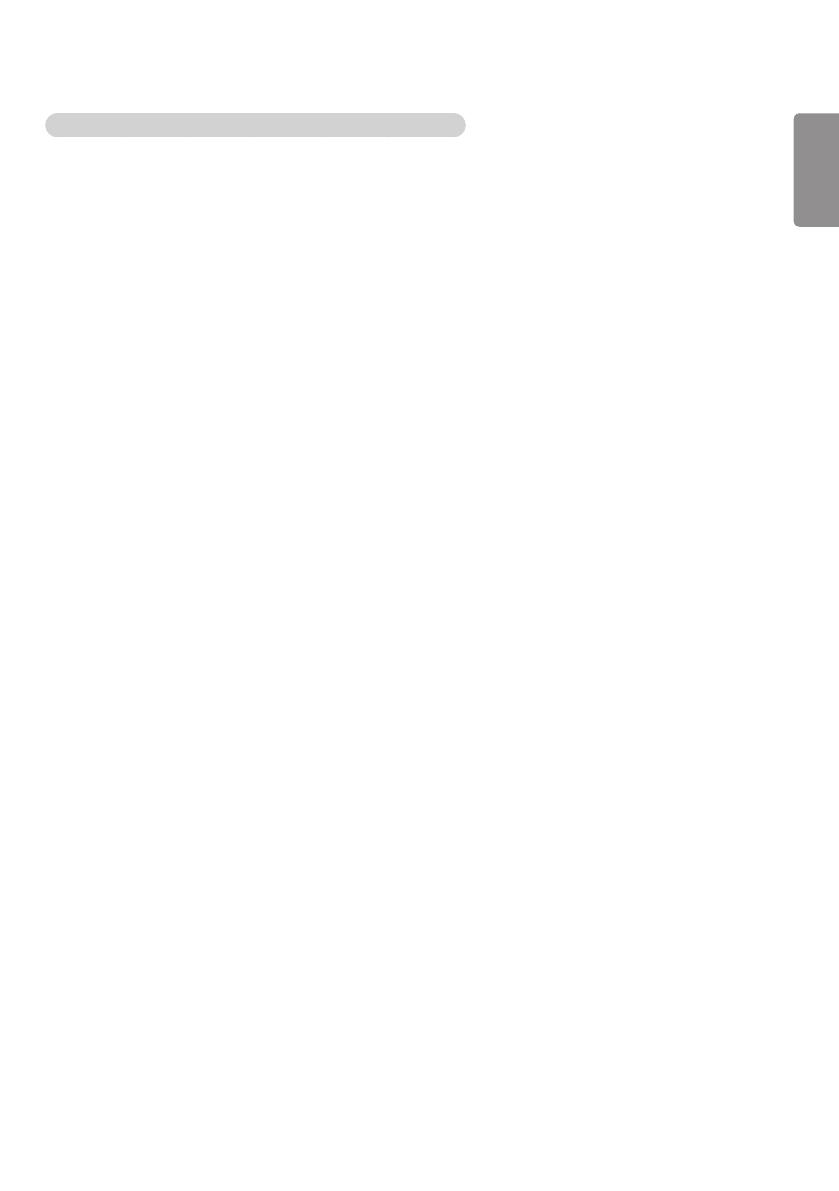
15
РУССКИЙ
USB/SD
• Может быть распознано только USB-устройство хранения данных.
• USB-устройство работает неэффективно при подключении через концентратор USB.
• USB-устройство хранения данных с программой автоматического распознавания и запуска может
быть не распознано.
• USB-устройство хранения данных, для которого используется собственный драйвер, может быть не
распознано.
• Скорость распознавания зависит от конкретного устройства.
• Не выключайте дисплей и не отключайте USB-устройство хранения данных во время работы
подключенного устройства. При резком отключении USB-устройства хранения данных, хранящиеся
на нем файлы и само устройство могут быть повреждены.
• Не подключайте USB-устройство хранения данных, модифицированное для работы с ПК. Такое
устройство может привести к неисправности монитора или ошибке воспроизведения. Используйте
USB-устройства хранения данных, на которых хранятся только стандартные музыкальные файлы,
видеозаписи и изображения.
• USB-устройство хранения данных, отформатированное программой, не поддерживаемой платформой
Windows, может быть не распознано.
• USB-устройства хранения данных, которым требуется внешний источник питания (более 0,5 А),
требуется подключать к независимому источнику питания. В противном случае, устройство может
быть не распознано.
• Для подключения USB-устройства хранения данных используйте кабель, предоставляемый
производителем устройства.
• Некоторые USB-устройства хранения данных могут не поддерживаться или работать со сбоями.
• Метод расположения файлов на устройстве USB аналогичен ОС Windows XP, и распознаются имена
файлов, содержащие до 100 латинских символов.
• Регулярно выполняйте резервное копирование важной информации, хранящейся на устройстве USB,
т.к. файлы могут быть повреждены. Производитель телевизора не несет ответственности за потерю
данных.
• Если жесткий диск USB HDD не подключен к внешнему источнику питания, он не будет распознан.
Чтобы обеспечить надежное распознавание устройства, подключите внешний источник питания.
- При питании от внешнего источника используйте адаптер питания. В комплект устройства не входит
кабель USB для внешнего источника питания.
• При наличии в USB-устройстве хранения данных нескольких разделов, или при использовании
USB-устройства для считывания нескольких карт памяти вы можете использовать до 4 разделов или
USB-устройств хранения данных.
• Если USB-устройство хранения данных подключено к USB-устройству для считывания нескольких карт
памяти, невозможно получить сведения об объеме памяти.
• Если USB-устройство хранения данных работает неправильно, следует отключить и подключить его
снова.
• Скорость распознавания USB-устройства хранения данных может быть разной в зависимости от
устройства.
• Если USB-устройство хранения данных подключено в режиме ожидания, при включении дисплея
автоматически загружается определенный жесткий диск.
• Рекомендуемая емкость — не более 1 ТБ для внешнего жесткого диска USB и не более 32 ГБ для USB-
накопителя.
• Любое устройство с емкостью больше, чем рекомендуется, может работать неправильно.
• Если внешний жесткий диск USB с функцией энергосберегающего режима не работает, попробуйте
выключить и снова включить его.
• USB-устройства хранения данных более раннего стандарта, чем USB 2.0, также поддерживаются,
однако для них могут возникнуть проблемы с воспроизведением видеозаписей.
• В одной папке может быть распознано до 999 папок или файлов.
• Поддерживается тип SDHC карт SD. Чтобы использовать карту SDXC, ее сначала необходимо
отформатировать в файловой системе NTFS.
• Файловая система exFAT не поддерживается для карт SD и устройств хранения USB.